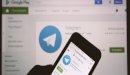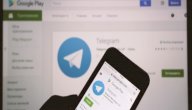محتويات
تعرف على أفضل برامج تصوير الشاشة
إذا كنتَ من عشاق الألعاب الإلكترونية فإنكَ قد ترغب بتصوير شاشة جهازك الحاسوب وهاتفك الذكي أثناء اللعب، وذلك يتطلب الحصول على برامج خاصة لفعل ذلك، وإليكَ أفضلها:[١]
- برنامج OBS Studio: وهو أفضل مسجل مجاني للاعبي الألعاب الإلكترونية فهو مفتوح تمامًا لاستخدام لا محدود ومن غير قيود، كما أنه يدعم البث والتسجيل بدقة عالية، ليس للألعاب فقط بل لمقاطع الفيديو التي تحملها من موقع اليوتيوب وغيره، ويمكنكَ حفظ مشاريعك والعودة لها من جديد متى شئت، وهو قادر على التقاط الألعاب التي يتم تشغيلها في وضعية ملء الشاشة وذلك عبر استخدام مفاتيح الاختصار القابلة للتخصيص، ويمكنه تسجيل أكثر من 60 إطارًا في الثانية.
- برنامج FlashBack Express: وهو برنامج مثالي لتسجيل الألعاب والتقاط فيديو لشاشة جهازك الكمبيوتر أثناء اللعب، وهو مجاني لا يتضمن أي علامات مائية سيئة المظهر على تسجيلاتك، ولا يفرض عليكَ أية حدود زمنية، وفيه الكثير من الميزات والأدوات المنافسة مثل تسجيل شاشة بأكملها أو نافذة أو منطقة محددة أو التسجيل باستخدام كاميرا الويب ويمكنك قص وتحرير التسجيلات لتتلاءم مع منصات المواقع المختلفة.
- برنامج Apowersoft Free Online Screen: وهو الأفضل لتسجيل البرامج التعليمية أو العروض التقديمية أو التوضيحية بالإضافة إلى تسجيل الألعاب، وستجد فيه الكثير من الخيارات عبر استخدام شريط التحكم الخاص به، مثل التقاط اللقطات من سطح المكتب أو كاميرا الويب وتسجيل الصوت عبر المايكروفون أو جهاز الكمبيوتر أو كليهما.
- برنامج Debut Video Capture: وهو برنامج قوي يفعل ميزات كثيرة أكثر من مجرد التقاط صور الشاشة دون حدود زمنية أو علامات مائية، فهو جيد للاستخدام الشخصي، إذ يمكنكَ بوساطته تطبيق الفلاتر المختلفة وإضافة التسميات التوضيحية والعلامات المائية الخاصة بك إذا أردت قبل البدء بتسجيل أي مقطع، ويمكنه تسجيل اللقطات من الأجهزة الخارجية مثل كاميرات الويب وكاميرات المراقبة والأمان في منزلك، ويمكنك التسجيل بواسطته وفق جدول زمني منظم، ولكنه لا يحتوي على ميزة تعديل المقاطع ولا يمكن نشر المقاطع مباشرةً على مواقع ومنصات التواصل، بل يجب عليك حفظها بصيغ معينة ومن ثم نشرها.
ما طرق تحميل برامج تسجيل الشاشة للكمبيوتر؟
كي تتمكن من تحميل برامج تسجيل الشاشة على جهاز الكمبيوتر الخاص بك وتسجيل مقاطع كما تشاء، عليكَ اتباع الخطوات الآتية:[٢]
- بدايةً، يمكنك تحميل هذه البرامج مثل طريقة تحميل أي برنامج آخر، وذلك بالبحث عنه باستخدام متصفح الإنترنت ومن ثم اتباع الخطوات التي يُمليها عليك الموقع، ولكن بعض البرامج لا يوجد لها موقع رسمي لتحمّل البرنامج منه ولهذا أنت بحاجة إلى موقع آخر لتحميل هذه البرامج.
- فمثلًا لتحميل برنامج V Recorder الخاص بتسجيل شاشة الكمبيوتر أو برنامج تسجيل آخر، اتجه إلى الموقع الرسمي التالي: (BlueStacks Android Emulator) عن طريقة كتابة اسمه في متصفح الإنترنت المتوفر لديك، ثم حمّل أحدث إصدار منه.
- عندما ينتهي جهاز الكمبيوتر من عملية التحميل ابدأ بعملية التثبيت install باتباع الإرشادات الظاهرة على الشاشة أمامك.
- عندما تنتهي عملية التثبيت عليكَ إدخال معرف الحساب الشخصي الخاص بك Gmail ID ملحقًا بكلمة المرور، أما إذا كنت لا تمتلك حسابًا، فعليك إنشاء حساب جديد. وإذا كنت لا تعرف كيفية ذلك اقرأ المقال التالي: هل تريد إنشاء حساب جيميل ثاني؟ إليك الطريقة.
- اتجه الآن إلى المتجر Google Play Store وابحث عن برنامج تسجيل الشاشة الذي تريد، يمكنك كتابة V Recorder إن أردت هذا البرنامج أو غيره عبر كتابة اسمه في شريط البحث.
- حالما تختار التطبيق الذي تريد اضغط على خيار "التثبيت" install.
- انتظر حتى تتم العملية بنجاح وبعدها ستعثر على أيقونة البرنامج على سطح المكتب في حاسوبك، ويمكنكَ الاستمتاع بالخيارات العديدة الممتعة التي يتيحها لك.
ما فوائد تصوير الشاشة؟
يمكّنكَ برنامج تصوير الشاشة من الوصول إلى العديد من الميزات الرائعة وإليكَ أبرز الفوائد لذلك:[٣]
- حفظ مقاطع الفيديو عبر شبكة الإنترنت من مختلفة الأنظمة البرمجية، فالعديد منها يمر أمامك سواء عبر مواقع التواصل الاجتماعي أو مواقع الويب المختلفة أو داخل التطبيقات الأخرى، ومعظمها يفتقد لخيار حفظ الفيديو، وعندما تكون متصلًا بالإنترنت يمكنكَ الحصول على المقطع بسهولة، ويمكنكَ استخدامه كمسجل صوت إذا كنتَ ترغب بذلك وبعد ذلك يمكنك حفظه كملف صوتي.
- الحصول على المساعدة الفنية بسهولة عبر تسجيل الأخطاء التقنية، فبدلًا من أن تواجه صعوبة في شرح المشكلة للفني المختص، صورها له واعرضها عليه بسهولة، أو يمكنكَ مشاركة الرابط عبر مواقع الإنترنت وستتلقى مساعدة مجانية من أشخاص ذوي خبرة بهذا المجال وجديرين بقديم النصيحة الجيدة لك مثل المنتديات ومجموعات مواقع التواصل وغيرها.
- حفظ مكالمات الفيديو والمؤتمرات بأبسط الطرق وأسهلها، فالعديد من التطبيقات والبرامج التي تستخدمها لإجراء المكالمات وحضور الندوات لا تملك خيار الحفظ أو التسجيل، مما يجعل من المستحيل العودة إليها عند الحاجة لذلك، لكن مع خيار تسجيل الشاشة ستتمكن من حفظ جميع مكالماتك واجتماعاتك الهامة.
- إنشاء مجموعة واسعة من محتويات الفيديو التي تقوم بحفظها أثناء التسجيل مثل مقابلات لمجموعة من الخبراء أو إنشاء عروض للمنتجات أو للمراجعات القيمة.
قد يُهِمُّكَ: برامج يحتاجها الجيمرز
لكل نوع من الاهتمامات مجموعة من البرامج الخاصة التي تثري ذلك الاهتمام وتزيد من المتعة عند ممارسته، وفيما يلي سنورد أهم البرامج التي يجب أن تكون مثبتة على أجهزتك إذا كنتَ من محبي الألعاب:[٤]
- برنامج Steam: وهي منصة ألعاب أساسية في أجهزة الحاسوب تمنحكَ نوعًا من النظام الاحترافي والآمن في التعامل مع وحدات التحكم المغلقة، ويمكنكَ من خلاله البحث عن ألعاب مجانية أو ألعاب مدفوعة لكن زهيدة الثمن، ومن ثم تشغيلها مباشرةً باستخدام البرنامج نفسه.
- برنامج LogMeIn Hamachi: هو برنامج آمن ومجاني، وهو الأنسب لك إذا كنتَ ترغب بتنظيم اجتماعات وحضورها، ويوفر لكَ شبكة اتصال افتراضية قوية، ويمكن أن يُنشئ شبكة بين مجموعة من أجهزة الكمبيوتر في الوقت نفسه، أي يمكنك أن تشارك ألعابك مع الآخرين أو تلعب معهم بنفس الوقت، أضف إلى ذلك كله أن واجهته الأساسية بسيطة وواضحة مما يجعل من السهل استخدامه.
- برنامج Razer Cortex: يصنع هذا البرنامج الكثير من برامج الألعاب المميزة والقوية والتي ستقودك لتطبيقات أخرى مجانية أيضًا، وصُممَ ليتلاءم مع كافة أنظمة التشغيل في الحواسيب، وهو مثالي إذا كنتَ تبحث عن إضافات وتحسينات على برامج الألعاب.
- برنامج TeamSpeak: وهو تطبيق دردشة صوتي لبرامج الألعاب مع توفر إمكانية تشفيره إذا رغبت بذلك، وفيه مجموعة من الخيارات المثيرة للإعجاب مثل إمكانية ضبط مستويات الصوت واستخدام ميزة تقليل الصدى والتشفير، وهو جيد للاستخدام اليومي والشخصي غير التجاري لأجهزة الحاسوب.
المراجع
- ↑ Cat Ellis (1/2/2021), "The best free screen recorders 2021: free software to capture all the action", techradar, Retrieved 21/3/2021. Edited.
- ↑ "V Recorder for PC (Windows & Mac) Free Download", techsolveguide, Retrieved 21/3/2021. Edited.
- ↑ Tushar Thakur (5/7/2019), "3 Useful Ways to Take Advantage of Screen Recording", xtendedview, Retrieved 21/3/2021. Edited.
- ↑ Dom Reseigh-Lincoln, Cat Ellis (4/9/2020), "The best free software for your gaming PC", techradar, Retrieved 21/3/2021. Edited.